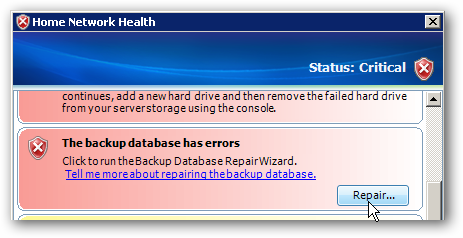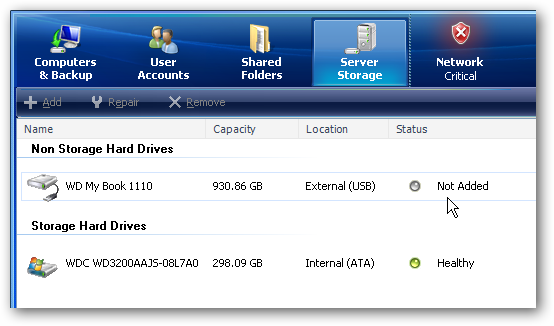Uso de Windows Home Server para hacer copias de seguridad de computadorassu red local es una gran herramienta para su estrategia de respaldo. Pero, ¿qué hay de hacer una copia de seguridad de los datos en el servidor? Aquí echamos un vistazo al uso de una unidad externa para hacer una copia de seguridad de algunos de sus datos importantes.
Agregar unidad externa para la copia de seguridad de la carpeta WHS
Después de enchufar la unidad externa, abra la Consola de Windows Home Server y verá la unidad en la lista y que aún no se ha agregado. Haga clic derecho y seleccione Agregar en el menú.

El Asistente para agregar un disco duro comienza ...

En la siguiente pantalla es importante seleccionar el botón de opción junto a Use este disco duro para hacer una copia de seguridad de los archivos almacenados en su servidor doméstico. De lo contrario, WHS lo agregará como almacenamiento adicional para sus datos, que no es lo que queremos.

Si la unidad aún no está formateada como NTFS, seleccione el botón de opción junto a Sí, formatee este disco duro. Si no está seguro, seleccione esta opción de todos modos, ya que formatearla nuevamente no perjudicará nada.

Crea un nombre para el disco duro ...
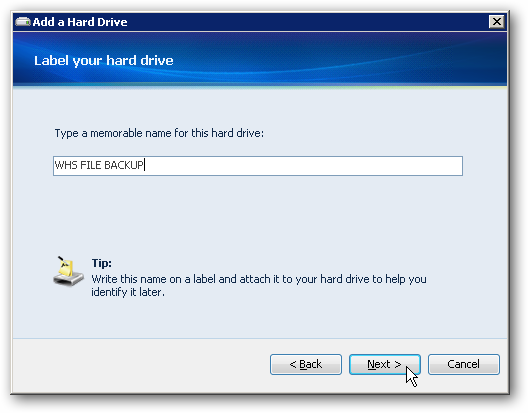
En la pantalla de advertencia, continúe y haga clic en finalizar. Si desea realizar algún cambio en este punto, puede regresar y realizarlos.

Ahora espere mientras se formatea la unidad y se agrega al servidor.
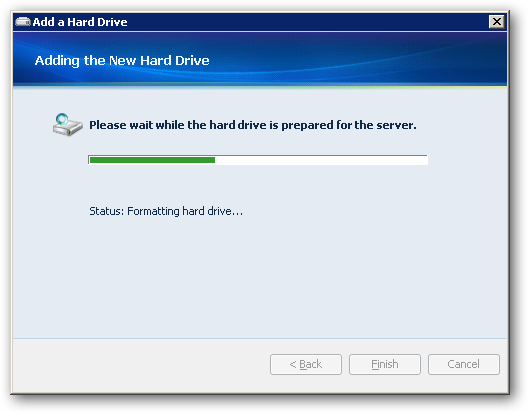
La unidad se ha agregado correctamente y puede hacer clic en Listo.
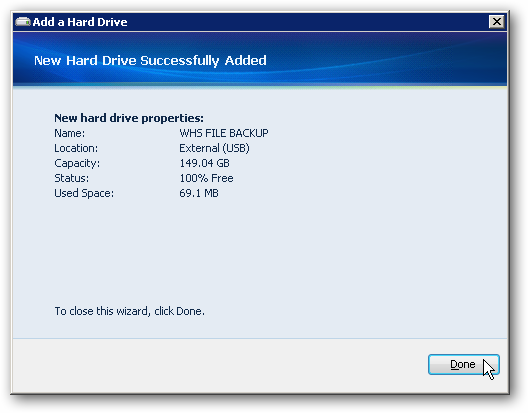
Ahora, cuando ingrese a la consola WHS, verá la unidad agregada en Discos duros de respaldo del servidor.

Copia de seguridad de carpetas en la unidad externa
Ahora que la unidad está configurada y lista para usarse, es hora de hacer una copia de seguridad de los archivos del servidor. En WHS Console, vaya a Computadoras y copias de seguridad y verá su servidor listado como No está respaldado bajo estado. Haga clic derecho en el servidor y seleccione Copia de seguridad ahora.

Aquí puede revisar y decidir qué carpetas de datos desea respaldar en la unidad externa que acabamos de agregar. Marque la casilla al lado de Recuerde esta configuración para futuras copias de seguridad luego haga clic en Respaldar ahora.

Se inicia la copia de seguridad y puede ocultar el cuadro de progreso o detener la copia de seguridad en cualquier momento si es necesario.

La cantidad de tiempo que lleva hacer una copia de seguridad variará dependiendo de la cantidad de datos que se estén copiando. Cuando se haya completado con éxito, puede cerrar la pantalla Copia de seguridad ahora.
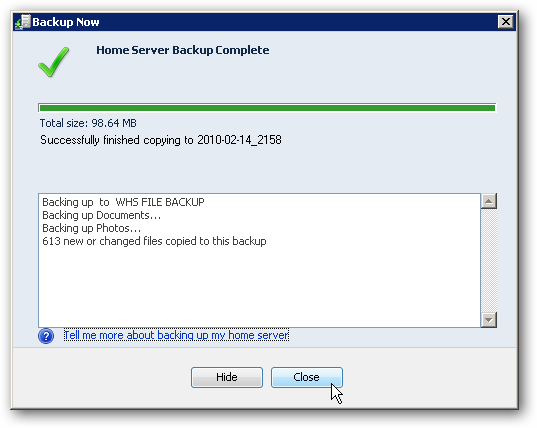
Vuelva a WHS Console y verá que el servidor ha sido respaldado con la hora y la fecha.

Eliminar unidad
Es posible que desee quitar la unidad y guardarla en un lugar seguro. El mejor método para eliminar la unidad de copia de seguridad es ir al Almacenamiento del servidor, hacer clic derecho en la unidad y seleccionar Eliminar.

Luego, se le presenta la opción de eliminarlo temporalmente o dejar de usarlo para copias de seguridad. Si planea usarlo nuevamente, seleccione eliminarlo temporalmente.

Si alguna vez necesita recuperar sus datos delunidad externa, no necesita volver a agregarla a WHS. Puedes conectarlo a cualquier computadora. Cuando abra la unidad, verá los recursos compartidos respaldados y podrá obtener los archivos que necesita.

Este es un buen proceso si desea realizar manualmenterespalde los datos en su Windows Home Server de vez en cuando. En futuros artículos, cubriremos soluciones de respaldo automatizadas localmente, a través de una LAN y también respaldo en línea. También puede consultar nuestro artículo sobre cómo configurar su computadora para hacer una copia de seguridad en Windows Home Server.